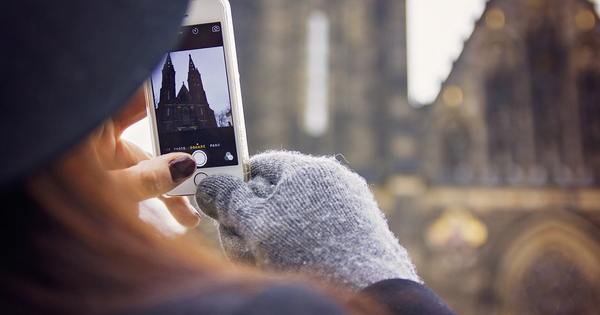একটি NAS (নেটওয়ার্ক সংযুক্ত স্টোরেজ) আসলে একটি হার্ড ড্রাইভ যা একটি নেটওয়ার্ক সংযোগ দিয়ে সজ্জিত। এটি NAS-এ থাকা ফাইলগুলিকে আপনার হোম নেটওয়ার্কের সমস্ত ব্যবহারকারীদের জন্য উপলব্ধ করে তোলে। একটি NAS এর সাথে আর কী সম্ভব এবং আপনি যদি এটি কিনতে চান তবে আপনার কী মনোযোগ দেওয়া উচিত?
একটি NAS আসলে একটি সাধারণ পিসি যা প্রায়শই লিনাক্সের একটি ভেরিয়েন্টে চলে। একটি NAS এর প্রাথমিক কাজ হল ফাইল শেয়ারিং। কারণ আজকাল একটি এনএএস একটি মিনি সার্ভারের মতো, আরও অনেক কিছু সম্ভব। নিজের জন্য ছাড়াও, একটি NAS ব্যবহার করা যেতে পারে, উদাহরণস্বরূপ, আপনার পুরো পরিবারের সাথে। আপনি প্রতিটি ব্যবহারকারীর জন্য তাদের নিজস্ব ব্যবহারকারীর অ্যাকাউন্ট তৈরি করতে পারেন এবং ব্যবহারকারীদের একে অপরের ফাইলগুলি অ্যাক্সেস করতে বাধা দিতে পারেন এবং আপনি ফোল্ডারগুলিও তৈরি করতে পারেন যা পরিবারের সকল সদস্য অ্যাক্সেস করতে পারে৷ বিভিন্ন মূল্যের সীমার মধ্যে NAS ডিভাইস রয়েছে যা কার্যকারিতা এবং কার্যকারিতার মধ্যে আলাদা। এছাড়াও পড়ুন: 8টি সেরা NAS সিস্টেম আপনি এখনই কিনতে পারেন।
প্রসেসর এবং RAM
একটি কম্পিউটারের মতো, একটি NAS-এ একটি প্রসেসর এবং RAM থাকে। আপনি যদি প্রধানত ফাইল সংরক্ষণ এবং/অথবা সীমিত সংখ্যক ডিভাইসে স্ট্রিম করার জন্য একটি NAS ব্যবহার করেন, তাহলে একটি একক-কোর প্রসেসর এবং 512 MB RAM সহ একটি NAS যথেষ্ট হবে৷ এমনকি 256 MB RAM এর সাথেও আপনি সম্ভবত এখনও পেতে পারেন। যাইহোক, আপনি যদি একই সময়ে একাধিক ব্যবহারকারীর কাছে স্ট্রিম করতে চান বা একই সময়ে একাধিক কাজের জন্য NAS ব্যবহার করতে চান, যেমন স্ট্রিমিং, ডাউনলোড এবং ফটো দেখা, তাহলে ডুয়াল-কোর প্রসেসর এবং 1 জিবি র্যাম সহ একটি কপি আরো উপযুক্ত.

ড্রাইভ বে সংখ্যা
NAS ডিভাইসগুলি বিভিন্ন সংখ্যক লেখার জন্য সংস্করণে আসে। এক, দুই, চার বা পাঁচটি ডিস্কের জন্য বৈকল্পিক রয়েছে। অবশ্যই, কম বা বেশি, NAS যত বেশি ড্রাইভ বে অফার করে, ডিভাইসটি তত বেশি ব্যয়বহুল এবং আপনি এটিতে যত বেশি সঞ্চয় করতে পারেন। উপরন্তু, দুই বা ততোধিক ডিস্ক সহ একটি NAS RAID এর মাধ্যমে একটি ডিস্কের ব্যর্থতার বিরুদ্ধে ডেটা রক্ষা করার সম্ভাবনা সরবরাহ করে।
বাড়িতে ব্যবহারের জন্য, একটি টু-বে NAS হল মূল্য এবং বৈশিষ্ট্যগুলির মধ্যে একটি ভাল আপস, যদিও ফোর-বে NAS সিস্টেমগুলি আরও জনপ্রিয় হয়ে উঠছে। আজকাল 4 টিবি স্টোরেজ ক্ষমতা সহ বিক্রয়ের জন্য NAS আছে। তাই আপনি একটি ডুয়াল-বে NAS (দুটি ডিস্ক) থেকে 8 টিবি হারাতে পারেন। অনেক ব্যবহারকারী RAID1 সুরক্ষার জন্য বেছে নেন, যা এটিকে 4 টিবি-র জন্য উপযুক্ত করে তোলে। আপনি যদি সিনেমা এবং সঙ্গীতের মতো কম গুরুত্বপূর্ণ জিনিসগুলি ভাগ করার জন্য শুধুমাত্র NAS ব্যবহার করতে যাচ্ছেন, তাহলে এই নিরাপত্তা প্রযুক্তি ছাড়া একটি NAS যথেষ্ট হবে।
সিনোলজি, কিউএনএপি বা নেটগিয়ারের মতো জনপ্রিয় এনএএস ব্র্যান্ডগুলির একটি সুবিধা কেবলমাত্র বিপুল পরিমাণ এক্সটেনশন নয়, সম্ভবত আরও গুরুত্বপূর্ণভাবে, বিপুল সংখ্যক ব্যবহারকারী। জনপ্রিয় NAS নির্মাতাদের জন্য, এমন ফোরাম রয়েছে যেখানে আপনি সমস্ত ধরণের তথ্য এবং সমস্যার সমাধান পেতে পারেন।
ডাচ ব্যবহারকারী ফোরাম সিনোলজি: www.synology-forum.nl
ইংরেজি ব্যবহারকারী ফোরাম সিনোলজি: //forum.synology.com
ইংরেজি ব্যবহারকারী ফোরাম QNAP: //forum.qnap.com
ইংরেজি ব্যবহারকারী ফোরাম Netgear: www.readynas.com/forum
ইংরেজি ব্যবহারকারী ফোরাম ASUSTOR: //forum.asustor.com
ইংরেজি ব্যবহারকারী ফোরাম Thecus: //forum.thecus.com
কোন ড্রাইভ?
NAS স্টোরেজ সহ এবং ছাড়াই বিক্রি হয়। আপনি যদি একটি খালি NAS এনক্লোজার বেছে নেন, তাহলে আপনাকে নিজেই হার্ড ড্রাইভ কিনতে হবে। আপনি নীতিগতভাবে একটি NAS-এ যেকোনো SATA ড্রাইভ রাখতে পারেন, কিন্তু ড্রাইভটি NAS-এর সামঞ্জস্যের তালিকায় আছে কিনা তা পরীক্ষা করা বুদ্ধিমানের কাজ। NAS প্রস্তুতকারক তারপর NAS এর সাথে সংমিশ্রণে সঠিক অপারেশনের জন্য হার্ড ড্রাইভটি পরীক্ষা করেছে। ভাগ্যক্রমে, ওয়েস্টার্ন ডিজিটাল এবং সিগেট উভয়ই আপনার জন্য উপযুক্ত ড্রাইভ খুঁজে পাওয়া সহজ করে তোলে।
উভয় নির্মাতারই একটি পরিসরের হার্ড ড্রাইভ রয়েছে যা বিশেষভাবে একটি NAS-এ ব্যবহারের উদ্দেশ্যে এবং সাধারণত উল্লেখিত সামঞ্জস্যতা তালিকায় থাকে। ওয়েস্টার্ন ডিজিটাল তার NAS ড্রাইভকে WD Red বলে, Seagate এ আপনাকে NAS HDD দেখতে হবে। ওয়েস্টার্ন ডিজিটালের একটি সহযোগী প্রতিষ্ঠান HGST, DeskStar NAS নামে NAS ড্রাইভও অফার করে। 2 টিবি স্টোরেজ ক্ষমতা সহ একটি NAS ড্রাইভের দাম প্রায় 90 ইউরো, 3 টিবি 115 ইউরোতে পাওয়া যায় এবং একটি 4 টিবি ড্রাইভ প্রায় 160 ইউরোতে কেনা যায়, তবে এই দামগুলি দ্রুত পরিবর্তন হয়।

ইউএসবি পোর্ট
প্রায় সব NAS ডিভাইস এক বা একাধিক USB পোর্ট দিয়ে সজ্জিত করা হয়। সস্তায় USB2.0 পোর্ট থাকে যখন আরো ব্যয়বহুল NAS ডিভাইসে দ্রুত USB3.0 পোর্ট থাকে। USB স্টোরেজ সংযোগ করার জন্য USB পোর্টগুলি ব্যবহার করা যেতে পারে যাতে আপনি NAS-এ ডেটা ব্যাক আপ করতে পারেন৷ অন্য উপায় প্রায়শই সম্ভব: আপনি সহজেই একটি USB ডিস্ক বা USB স্টিক থেকে একটি NAS-এ ডেটা অনুলিপি করতে পারেন। এছাড়াও, অনেক NAS ডিভাইসে একটি অন্তর্নির্মিত প্রিন্ট সার্ভার রয়েছে যাতে আপনি আপনার নেটওয়ার্কের সাথে একটি USB প্রিন্টার ভাগ করতে পারেন। আপনি যদি এই বিকল্পটি ব্যবহার করতে চান, তাহলে কেনার আগে অনুগ্রহ করে দেখে নিন আপনার USB প্রিন্টারটি NAS-এর প্রিন্ট সার্ভারের সাথে সামঞ্জস্যপূর্ণ কিনা। অনুশীলনে, প্রতিটি ইউএসবি প্রিন্টার প্রতিটি মুদ্রণ সার্ভারের সাথে কাজ করে না। ইউএসবি পোর্ট ছাড়াও, আরও বিলাসবহুল NAS ডিভাইসগুলিতে একটি eSATA সংযোগ রয়েছে, যাতে একটি অতিরিক্ত ড্রাইভ অনেক দ্রুত হতে পারে।

ওয়েব ইন্টারফেস
যদিও বেশিরভাগ NAS ডিভাইস লিনাক্সের একটি ভেরিয়েন্টে চালিত হয়, তবে অনুশীলনে এটির সাথে আপনার কিছু করার থাকবে না। আপনি একটি ওয়েব ইন্টারফেসের মাধ্যমে একটি রাউটারের মতো একটি NAS পরিচালনা করেন। আপনি একটি IP ঠিকানার মাধ্যমে ইন্টারফেসে পৌঁছান এবং বেশিরভাগ নির্মাতারা এমন সরঞ্জাম সরবরাহ করে যা স্বয়ংক্রিয়ভাবে আপনার জন্য এই IP ঠিকানাটি সনাক্ত করে। আপনার NAS-কে একটি নির্দিষ্ট IP ঠিকানা দেওয়া বুদ্ধিমানের কাজ, যাতে আপনি সর্বদা সহজে পৌঁছাতে পারেন। NAS নির্মাতাদের ওয়েব ইন্টারফেসগুলি ক্রমবর্ধমানভাবে সম্পূর্ণ অপারেটিং সিস্টেমের মতো দেখাচ্ছে৷ আপনি ওয়েব ইন্টারফেসের মাধ্যমে NAS সেট আপ করতে, ফাইল পরিচালনা করতে এবং এক্সটেনশন ইনস্টল করতে পারেন। এনএএস-এ ব্রাউজারে সিনেমা, সঙ্গীত এবং ফটো দেখার জন্য অ্যাপ্লিকেশনও রয়েছে।

অনেক সম্ভাবনা
প্রতিটি NAS ফাইল শেয়ার করার জন্য উপযুক্ত এবং একটি DLNA মিডিয়া সার্ভারও প্রায় সবসময় উপস্থিত থাকে, যাতে আপনি সহজেই আপনার নেটওয়ার্কে মিডিয়া চালাতে পারেন। যাইহোক, যদি আপনি আরও চান, তাহলে একটি NAS বেছে নেওয়া ভাল যে আপনি নতুন বিকল্পগুলির সাথে নিজেকে প্রসারিত করতে পারেন। এই ক্ষেত্রে অগ্রদূত হল Synology এবং QNAP, কিন্তু অন্যান্য ব্র্যান্ড যেমন Netgear, Thecus এবং ASUSTOR এছাড়াও বিস্তৃত সম্প্রসারণের বিকল্পগুলি অফার করে। আমরা সংক্ষেপে NAS ডিভাইসের সবচেয়ে গুরুত্বপূর্ণ ক্ষমতা নিয়ে আলোচনা করি।
মিডিয়া সার্ভার
একটি NAS একটি চলচ্চিত্র এবং সঙ্গীত সংগ্রহ সংরক্ষণ করার জন্য একটি আদর্শ ডিভাইস। তাই প্রায় প্রতিটি NAS-এ একটি অন্তর্নির্মিত DLNA মিডিয়া সার্ভার থাকে যাতে আপনি মিডিয়া ফাইলগুলি আপনার মিডিয়া প্লেয়ার বা স্মার্ট টিভিতে স্ট্রিম করতে পারেন। গেম কনসোল যেমন PS3, ট্যাবলেট এবং স্মার্টফোনগুলিও DLNA পরিচালনা করতে পারে। আরও উন্নত NAS ডিভাইসে, আপনি অতিরিক্ত মিডিয়া সার্ভার যেমন Plex ইনস্টল করতে পারেন।

ডাউনলোড করতে
প্রায় প্রতিটি NAS নিজেই ফাইল ডাউনলোড করতে পারে, যা খুব সহজ। BitTorrent সাধারণত সমর্থিত এবং আরও উন্নত NAS এছাড়াও নিউজগ্রুপ থেকে ডাউনলোড সমর্থন করে। NAS ডিভাইসগুলিতে আপনি অতিরিক্ত কার্যকারিতার জন্য প্যাকেজগুলির সাথে প্রসারিত করতে পারেন (যেমন Synology এবং QNAP-এর মডেল), আপনি SABnzbd, সিক বিয়ার্ড বা কাউচপোটাটোর মতো অতিরিক্ত ডাউনলোড প্রোগ্রামগুলিও ইনস্টল করতে পারেন।
ছবি শেয়ার করুন
আপনি যদি NAS-এ ছবি রাখেন, তাহলে আপনি শেয়ার করা নেটওয়ার্ক ফোল্ডার বা DLNA-এর মাধ্যমে এই ফটোগুলিতে সবাইকে অ্যাক্সেস দিতে পারেন। কিছু NAS ডিভাইসগুলি একটি অন্তর্নির্মিত ফটো ওয়েবসাইটও অফার করে যেখানে ফটোগুলি একটি সুবিন্যস্ত উপায়ে উপস্থাপন করা হয়। এটি শুধুমাত্র নিজের জন্য দরকারী নয়, এটি অন্য লোকেদের ফটো দেখানোর জন্যও আদর্শ।

এক্সটেনশন
আপনি অতিরিক্ত বিকল্প এবং অ্যাপ্লিকেশন সহ, উদাহরণস্বরূপ, Synology, QNAP, Netgear এবং ASUSTORE-এর আরও উন্নত NAS প্রসারিত করতে পারেন। এই প্যাকেজগুলি শুধুমাত্র এনএএস প্রস্তুতকারকের দ্বারাই তৈরি করা হয় না, ব্যবহারকারীদের দ্বারাও তৈরি করা হয়। প্যাকেজগুলো সংশ্লিষ্ট ব্র্যান্ডের ওয়েবসাইটে পাওয়া যাবে।

হোস্টিং ওয়েবসাইট
কিছু NAS ডিভাইসে একটি ওয়েবসাইট হোস্ট করা সম্ভব এবং আপনি ওয়ার্ডপ্রেস, ড্রুপাল এবং জুমলার মতো বিষয়বস্তু ব্যবস্থাপনা সিস্টেম ব্যবহার করতে পারেন! স্থাপন করা. আপনি আপনার নিজস্ব নেটওয়ার্কের মধ্যে একটি (পরীক্ষা) ওয়েবসাইট অফার করতে পারেন। একটি আধুনিক NAS এর সাহায্যে ডিভাইসটিকে এবং তাই ইন্টারনেটের মাধ্যমে ওয়েবসাইট অ্যাক্সেসযোগ্য করাও তুলনামূলকভাবে সহজ।

ব্যক্তিগত মেঘ
ক্লাউড পরিষেবাগুলি খুব জনপ্রিয় কারণ তারা আপনার সমস্ত নথি এবং ফাইলগুলিকে অ্যাপের মাধ্যমে আপনার সমস্ত ডিভাইসে সহজেই উপলব্ধ করে। এনএএস নির্মাতারাও এই বাজারে ঝাঁপিয়ে পড়ছে, সক্ষমতা এবং মোবাইল অ্যাপ্লিকেশনগুলি অফার করছে যা আপনাকে একটি ব্যক্তিগত ক্লাউড হিসাবে একটি NAS ব্যবহার করতে দেয়৷ আপনি যদি নিজের ক্লাউড চান, আপনি NAS নির্মাতা LaCie, Synology, QNAP এবং WD এর সাথে যোগাযোগ করতে পারেন।